Korzystanie z modułu Importer
Aby rozpocząć importowanie, należy najpierw otworzyć moduł Importer programu Studio. W tym celu należy kliknąć przycisk Importuj znajdujący się w lewym górnym rogu ekranu.
Moduł Importer składa się z dużego obszaru głównego z kartami źródeł w górnej części oraz kilku mniejszych obszarów. Wybór źródła wejścia wpływa z kolei na sposób wyświetlania pozostałych części modułu Importer. Ponadto zestaw elementów sterujących i widoków do wyświetlania podglądu, przeglądania i wybierania materiału, które są wyświetlane w obszarze głównym, zależy od wybranego typu importowania.
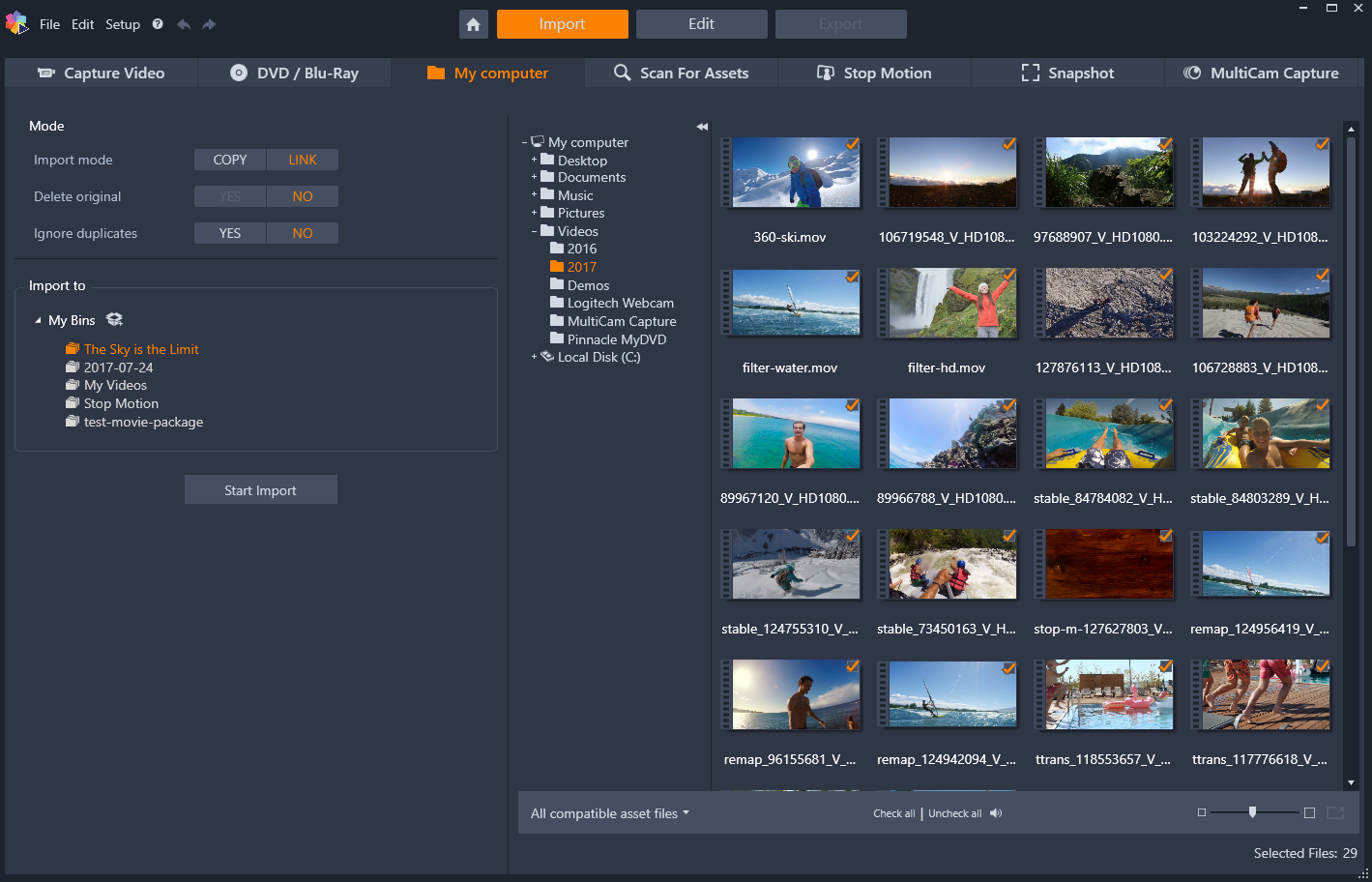
Moduł Importer programu Pinnacle Studio
Proces importowania można podzielić na cztery etapy:
1 Wybierz źródło importu spośród kart znajdujących się na górze strony.
2 Potwierdź lub dostosuj ustawienia importu.
3 Wybranie materiału do zaimportowania z wybranego źródła.
4 Rozpoczęcie operacji importowania.
Na tym etapie program Studio rozpoczyna przenoszenie materiału audio i wideo oraz obrazów nieruchomych z urządzenia źródłowego na dysk twardy (jeśli jest to wymagane), używając lokalizacji skonfigurowanych w obszarze Importuj do. Następnie multimedia zostają natychmiast dodane do Biblioteki. (Patrz Biblioteka).
Proces przenoszenia jest nazywany „przechwytywaniem”, „importowaniem” lub „pobieraniem” w zależności od rodzaju multimediów i metody przenoszenia. Ponieważ obecnie większość nagrań audiowizualnych od początku jest przechowywana w formie cyfrowej, przenoszenie zwykle odbywa się bez utraty jakości. Tylko nagrania pochodzące ze źródeł analogowych lub taśm (takich jak kasety VHS, Hi8 lub DV) podlegają procesowi „przechwytywania” polegającemu na konwersji na formę cyfrową. W tym dokumencie najczęściej będą używane terminy „import” i „importowanie”, przez które należy rozumieć wszystkie metody pobierania obrazu i dźwięku do Biblioteki w celu wykorzystania ich w produkcjach.
W programie Pinnacle Studio rozpoznawana jest stereoskopowa zawartość 3D oraz oznaczana jako taka w odniesieniu do plików o następujących właściwościach:
• MTS: MVC, SBS50, SBS100 (jeśli występują znaczniki strumieniowe H264)
• WMV: Multistream, SBS50, SBS100, TAB50, TAB100 (jeśli występują etykiety metadanych)
• MP4, MOV z H264: SBS50, SBS100 (jeśli występują znaczniki strumieniowe H264)
• MPO: Multistream
• JPS, PNS: SBS50, SBS100
Jeśli w programie Studio multimedia 3D nie zostały prawidłowo zidentyfikowane, należy wybrać odpowiednie ustawienie z listy Stereoskopowe 3D dla grupy Dopasowanie narzędzi korekcji. Więcej informacji można znaleźć w punkcie Dopasowanie.